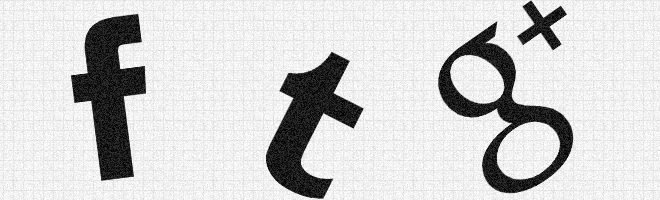Googleマイビジネスの「投稿」の活用方法!使い方もご紹介

2017年6月23日にGoogleマイビジネスに「投稿」機能が追加されましたね!お客様から「どのように活用したらいいの?」というお声が多かったので、投稿機能の活用方法と投稿方法をご紹介します。
目次
(1)Googleマイビジネスの「投稿」機能でできることは?
・「投稿」の表示はGoogleの検索結果画面
・Googleマイビジネス投稿のメリット
(2)「投稿」機能について
・「投稿」は1週間以内の投稿内容のみ
・「投稿」の表示方法は2種類
・「投稿」の種類は5つ
・日付を限定することができるイベント機能
・「投稿」が表示されるのは社名・店舗名検索のときだけ
(3)Googleマイビジネスの投稿方法・使い方
Googleマイビジネスの「投稿」機能でできることは?
Googleでは下記のように紹介されています。
Google マイビジネスの「投稿」機能では、自社のイベント、商品、サービスなどの情報を、Google 検索や Google マップに直接公開することができます。投稿を作成することにより、自社のビジネス リスティングを Google で見つけたユーザーに対して、タイムリーなコンテンツの提示が可能です。
簡単に言うと、「検索結果に自社が”今”アピールしたい内容を投稿できる」ということです。
「投稿」の表示はGoogleの検索結果画面
Googleマイビジネスで投稿が表示されるのは、Googleの検索画面です。
パソコンで「WEB企画」と検索すると下記のように表示されます。
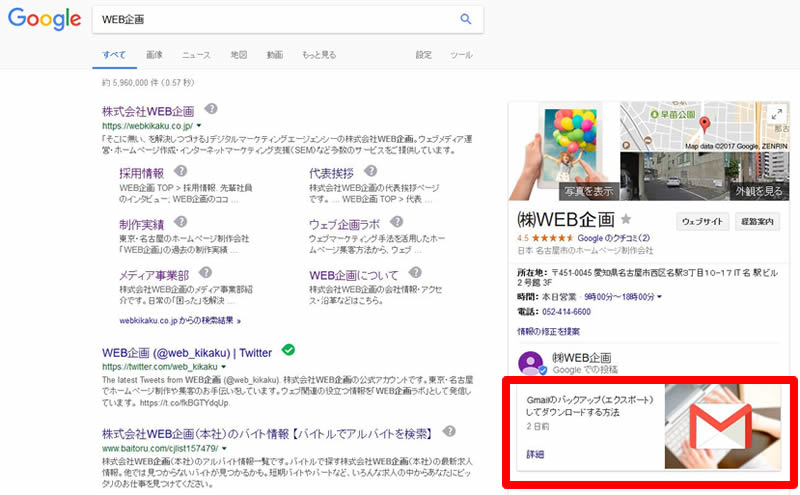
赤枠で囲った箇所が「投稿」の表示です。写真とテキストが表示されますね。
スマホの検索ではこのように表示されます。
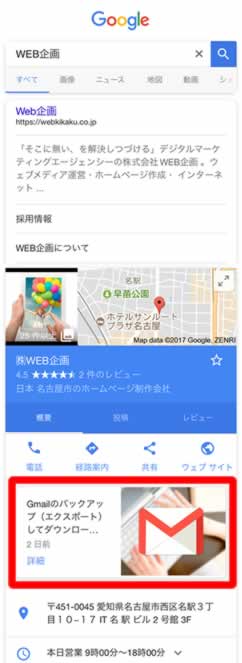
Googleマイビジネス投稿のメリット
Googleマイビジネスに投稿するメリットはGoogleの公式ブログには下記のように紹介されています。
■本日のおすすめや実施中のプロモーションなどのお得情報を投稿してお客様にアピール
■売れ筋商品や新着商品を紹介して、お客様の興味を換気
■イベントや開催予定のプロモーションを告知して、お客様の来店を促す
■Googelビジネスリスティングから、次の4種類のアクションにお客様を誘導:
1)予約
2)メルマガ登録
3)キャンペーンなどの詳細ページへの移動
4)オンラインショップでの購入オンラインユーザーの 60% が商品・サービスの購入を検討する際、複数のビジネスを比較しています。2「投稿」機能を活用すると、タイムリーに Google の検索結果や Google Maps へ最新情報、キャンペーン情報を掲載できるため、より効果的に検討中のお客様へアピールできます。また、Google ビジネスリスティングにリンクを追加して、お客様を次のアクションへ効率よく誘導することも可能です。人気商品やイベントを紹介し、効果的なアクションへ誘導して、購買に結びつけましょう。
引用元:Google AdWords 公式ブログ「Google マイビジネスの「投稿」機能でオンラインでの存在感を高めましょう 」
「投稿」機能について
Googleマイビジネスの「投稿」機能にはいくつかの注意点や種類があります。
「投稿」は1週間以内の投稿内容のみ
Google マイビジネスに投稿したコンテンツは「投稿」が表示されるのは1週間の間のみです。1週間で投稿は自動的に削除されて表示されません。
投稿が表示されなくなる前にGoogleから下記のような案内のメールが来て、次回の投稿を促してくれます。
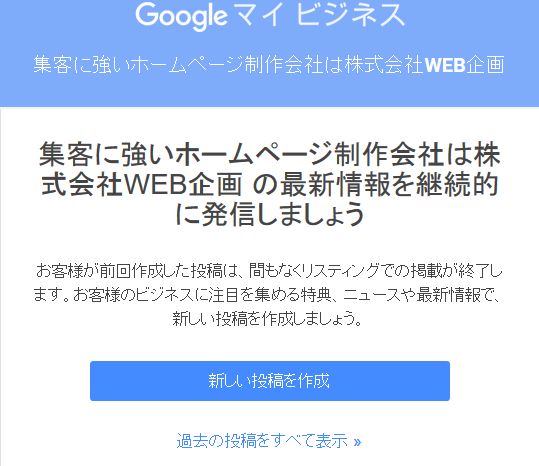
ただイベントの投稿は例外で、そのイベントが終了するまでは掲載されます。(イベントについては下記で説明します)
「投稿」の表示方法は2種類
「投稿」が1週間のうちに1件のみだと上記のように「投稿」が1件のみ表示されますが、2件以上になると下記のように複数表示され、横にスライドできるようになっています。
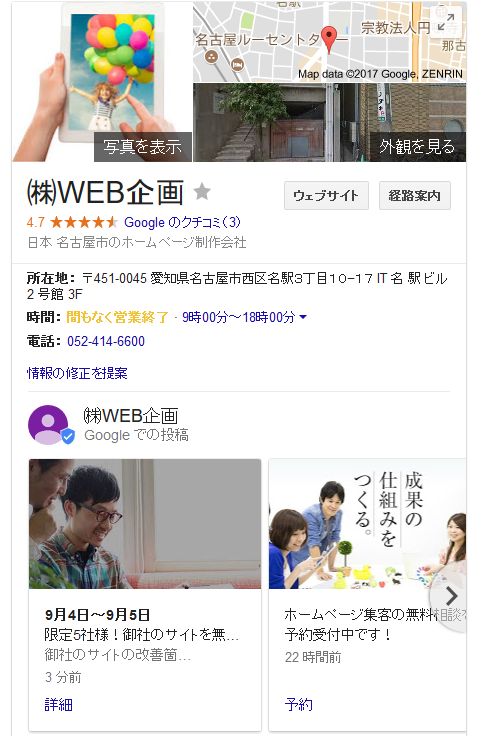
スマホでも同様に複数表示されています。
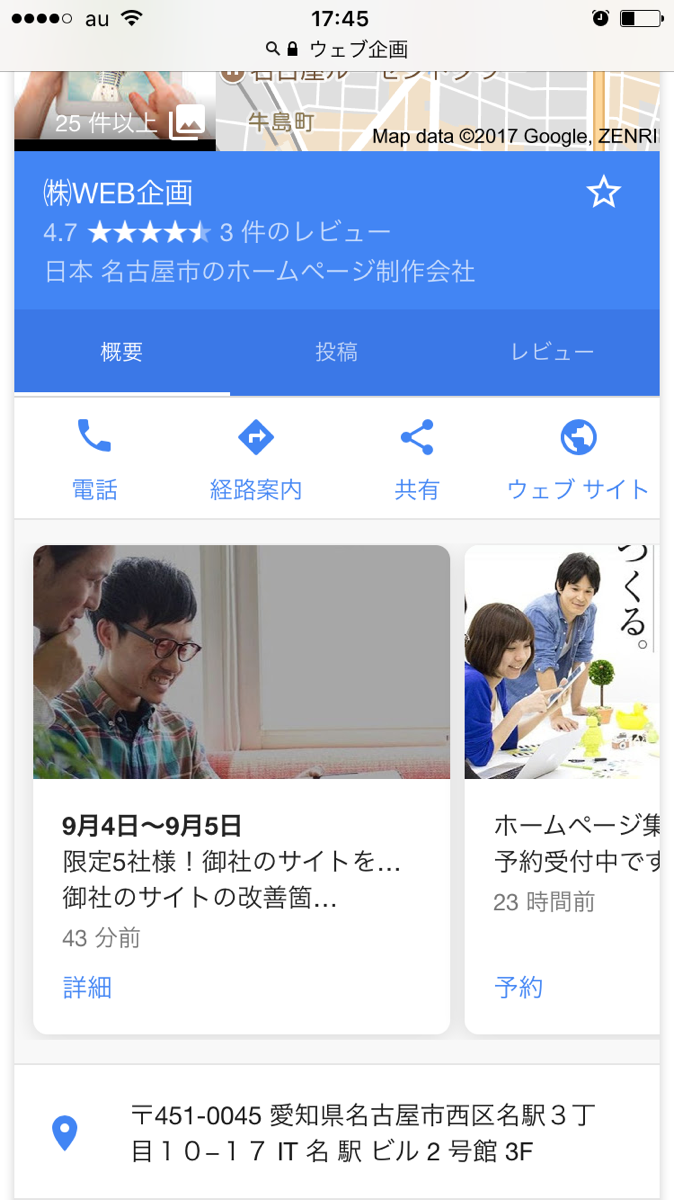
「投稿」の種類は5つ
投稿には、「詳細」、「予約」、「申込」、「購入」、「クーポンを入手」の5種類があります。
それぞれの「投稿」でユーザーに何をしてほしいかによってボタンを選ぶことができるため、使い分けすることでクリック率の上昇が期待できますね。
日付を限定することができるイベント機能
期間限定のお知らせやキャンペーンなどには、「イベント機能」がおすすめです。
イベントに設定すると、下記のように期間が表示されます。
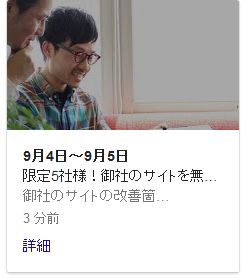
イベントだけは、投稿の表示期間1週間は関係なく、イベントが終了すると自動的に表示がされなくなります。
「投稿」が表示されるのは社名・店舗名検索のときだけ
2017年8月30日現在、投稿が確認できた検索結果は、会社名や店舗名での検索のときだけのようです。
「カフェ 渋谷」や「ホームページ制作 名古屋」など店舗名・会社名などの固有名詞を指定しないと検索結果画面では「投稿」は表示されません。
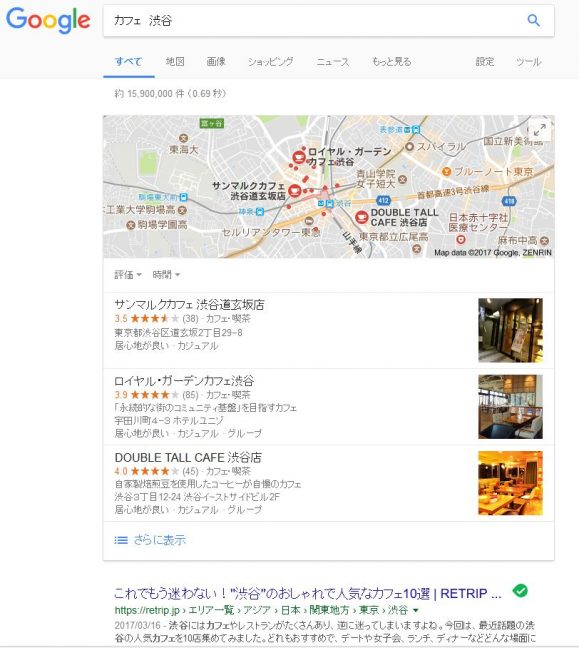
地図に入って、会社名や店舗名をクリックするとマイビジネスが見れるので表示されます。
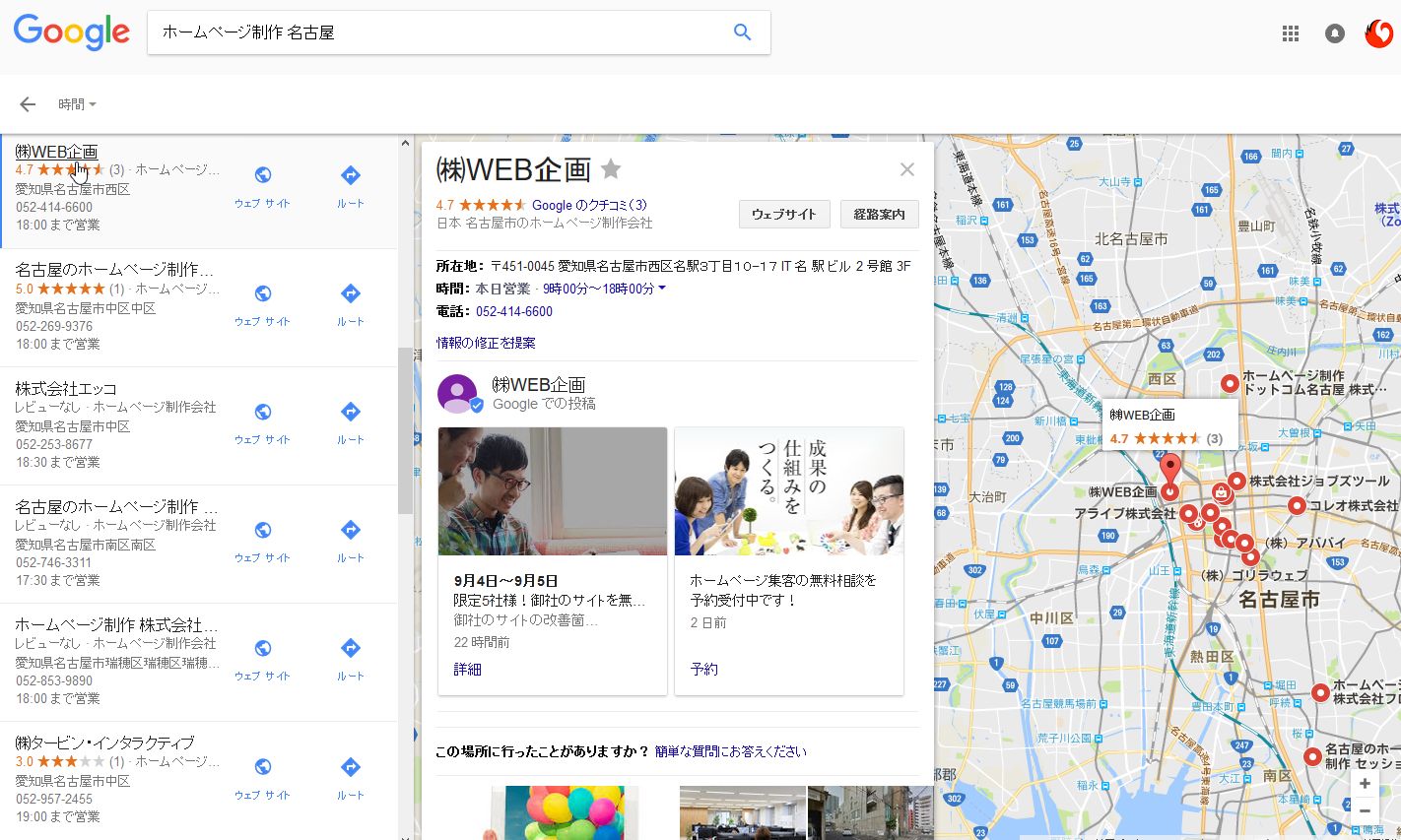
Googleマイビジネスの投稿方法・使い方
それでは、Googoleマイビジネスの投稿の方法をご紹介します。
まずはGoogleマイビジネスにログイン。
左メニューの「投稿」をクリック。
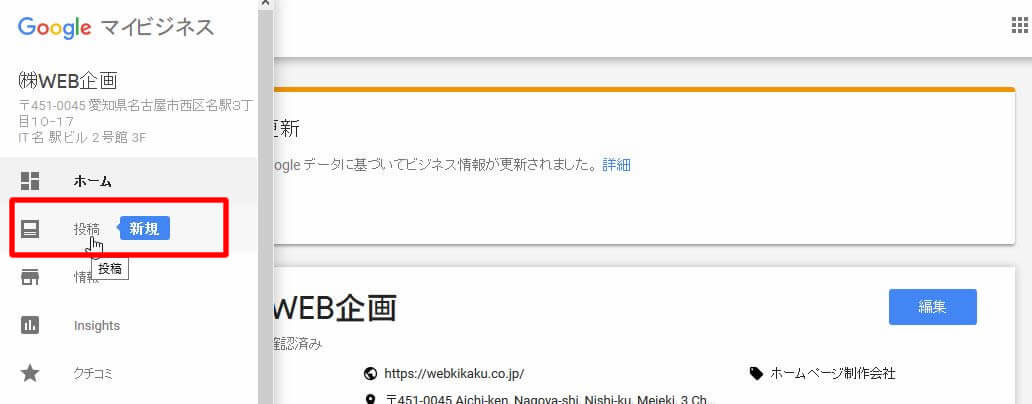
「投稿を作成」画面が開くので、写真とテキストを入力。
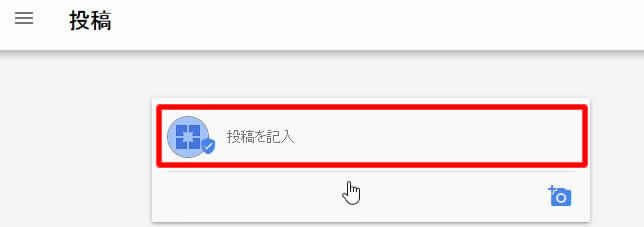
テキストは必須で100~300文字程度が推奨されています。写真は必須ではありませんが投稿した時に写真がある方が目立つため写真も入れることをおすすめします!
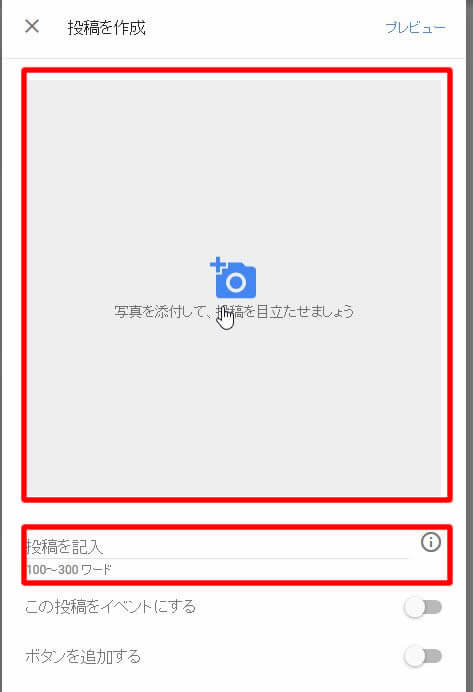
「ボタンを追加」を押すと、サイトに誘導することができます。
ボタンには「詳細」、「予約」、「申込」、「購入」、「クーポンを入手」の5種類があります。
該当するものを選択して、誘導したいURLを入力します。
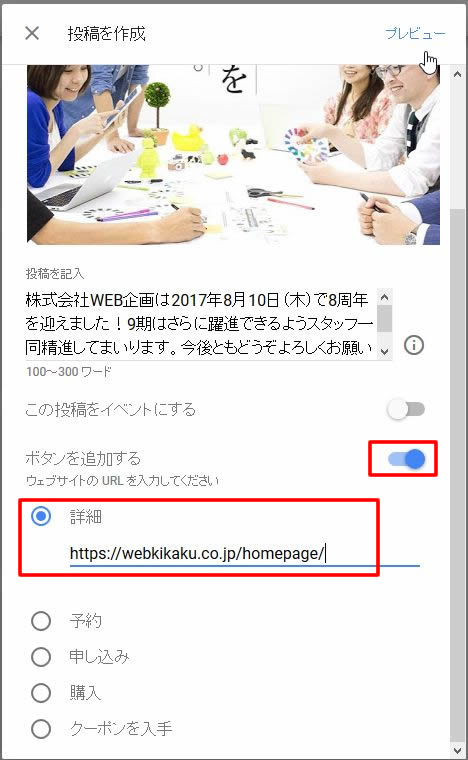
投稿を作成したら右上の「プレビュー」をクリックすると公開ボタンが表示されるので、公開できます。
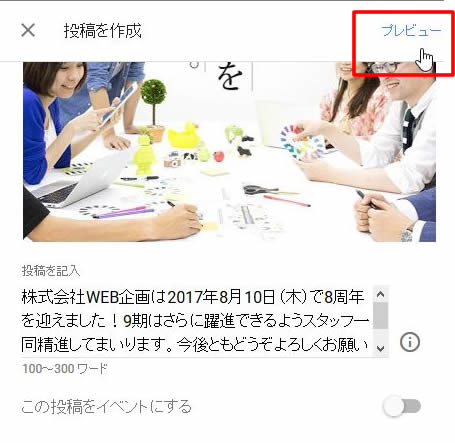
ボタンを追加すると下記のようにリンクテキストがつくので、クリック率が上がりそうですね!
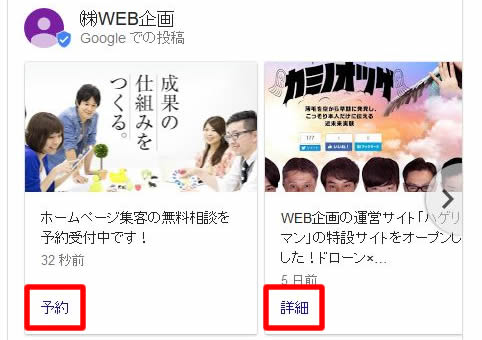
おわりに
Googleマイビジネスにはどんどん新しい機能が追加されていきます。無料で使えるツールですので、Googleを活用して自社のサイトに誘導できるようにしましょう!